Moin,
in der Ereignisanzeige bekomme ich seit geraumer Zeit nach dem Hochfahren des PCs folgende Warnung:
Bei einem Auslagerungsvorgang wurde ein Fehler festgestellt. Betroffen ist Gerät \Device\Harddisk1\DR1.
Und davon so viele das der PC quasi einfriert. Das ganze passiert nach dem Login wenn Windows den Desktop lädt.
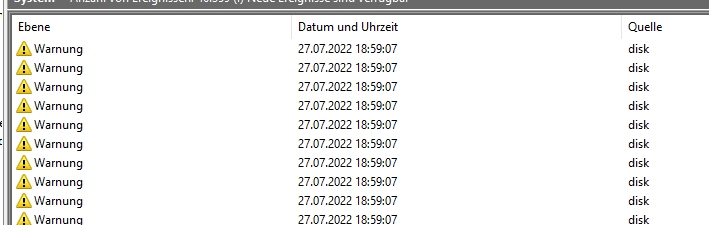
Da Hilft dann ein Neustart via Schalter und dann läuft es eig...
Lt. Diskpart ist Harddisk1 wohl die 1TB SSD
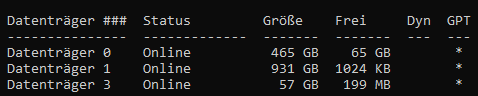
Vorausgesetzt die Zuordnung stimmt mit dem Eintrag aus dem Eventviewerüberein??
Lt. CrystalDiskInfo ist die SSD soweit Top i.o.
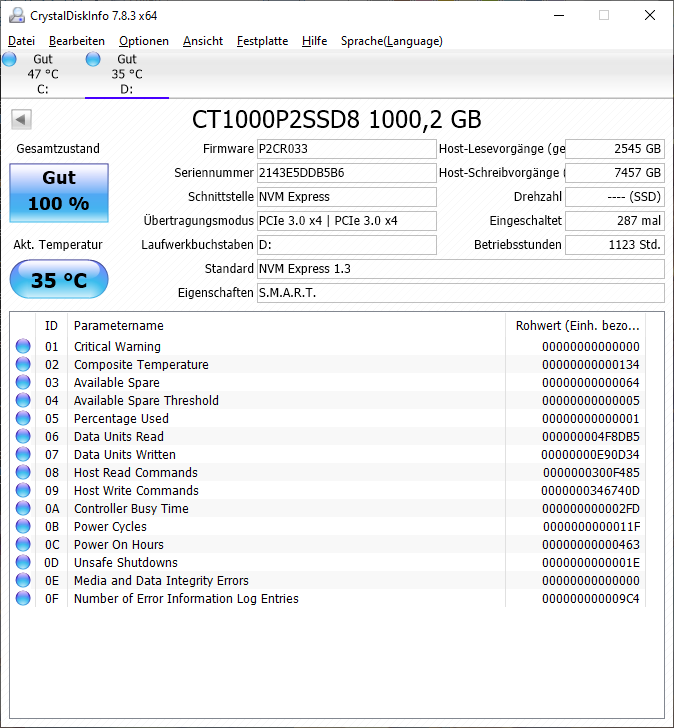
Gibt es dazu ggf. noch Ideen/Ansätze?
Grüße
in der Ereignisanzeige bekomme ich seit geraumer Zeit nach dem Hochfahren des PCs folgende Warnung:
Bei einem Auslagerungsvorgang wurde ein Fehler festgestellt. Betroffen ist Gerät \Device\Harddisk1\DR1.
Und davon so viele das der PC quasi einfriert. Das ganze passiert nach dem Login wenn Windows den Desktop lädt.
Da Hilft dann ein Neustart via Schalter und dann läuft es eig...
Lt. Diskpart ist Harddisk1 wohl die 1TB SSD
Vorausgesetzt die Zuordnung stimmt mit dem Eintrag aus dem Eventviewerüberein??
Lt. CrystalDiskInfo ist die SSD soweit Top i.o.
Gibt es dazu ggf. noch Ideen/Ansätze?
Grüße



